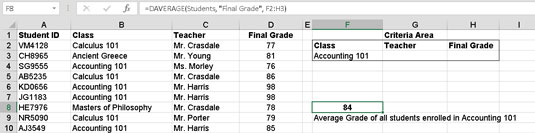Критеријуми функције базе података нису део аргумената функције базе података, већ су негде у радном листу, а затим их функција референцира. Област критеријума може да садржи један критеријум, или може да садржи два или више критеријума. Сваки појединачни критеријум је структуриран на следећи начин:
На слици је приказана база података ученика са подручјем критеријума десно од базе података. Има места за постављање критеријума за разред, наставника и коначну оцену. У примеру је постављен критеријум за поље Класа. Овај критеријум приморава функцију базе података да обрађује само записе (редове) где је Класа Рачуноводство 101. Имајте на уму, међутим, да се критеријум може поставити за више од једног поља. У овом примеру, критеријуми наставника и коначне оцене су остављени празни тако да не утичу на резултате.
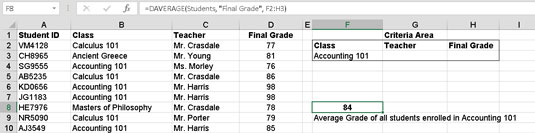
Избор критеријума за коришћење са функцијом базе података.
Функција ДАВЕРАГЕ је унета у ћелију Ф8 и користи овај опсег критеријума. Три аргумента су на месту. Име Студенти говори функцији где се налази база података, поље Коначна оцена (колона) је место где функција проналази вредности за израчунавање просека, а критеријуми су постављени на опсег радног листа који има критеријуме који говоре функцији да користи само записе где Класа је Рачуноводство 101 — другим речима, Ф2:Х3. Унос у ћелији Ф8 изгледа овако:
=ПРОСЕК(Ученици,"Коначна оцена",Ф2:Х3)
Зашто се ова функција односи на Ф2:Х3 као опсег критеријума када се једини дефинисани критеријум налази у опсегу Ф2:Ф3? То је ствар погодности. Пошто су ћелије Г3 и Х3 у опсегу критеријума празне, поља Наставник и Коначна оцена се занемарују од стране функције базе података која користи овај опсег критеријума. Међутим, ако желите да унесете критеријум за једно од тих поља, само га унесите у одговарајућу ћелију; нема потребе за уређивањем аргумената функције базе података. Шта је са додељивањем имена области критеријума, а затим коришћењем имена као трећег аргумента функцији базе података? То такође ради савршено добро.
Без обзира да ли користите под називом простор за своје критеријуме или једноставно упишите адресу опсега, морате бити пажљиви да одредите област која обухвата све критеријуме, али не не укључује било какве празне редове или колоне. Ако то учините, резултати функције базе података ће бити нетачни.
Ево како уносите било коју од функција базе података. Овај пример користи функцију ДСУМ, али упутства су иста за све функције базе података; само користите онај који врши жељени прорачун. Пратите ове кораке:
Увезите или креирајте базу података у радном листу.
Информације треба да буду у узастопним редовима и колонама. Обавезно користите заглавља поља.
Опционо, користите дијалог Ново име да дате име бази података.
Изаберите део радног листа који ће бити област критеријума, а затим додајте заглавља овој области која одговарају заглављима базе података.
Морате да обезбедите заглавља критеријума само за поља базе података на која се критеријуми примењују. На пример, ваша област базе података може имати десет поља, али морате да дефинишете критеријуме за три поља. Према томе, област критеријума може бити широка три колоне.
Поставите курсор у ћелију у којој желите да се прикажу резултати.
Ова ћелија не сме бити у области базе података или области критеријума.
Откуцајте =ДСУМ( да бисте започели унос функције.
Унесите опсег базе података или име, ако је постављено.
Унесите зарез (,).
Унесите било шта од следећег:
Унесите зарез (,).
Унесите опсег области критеријума.
Унесите а ) и притисните Ентер.